Как устранить проблемы с установкой Windows 10 Build 10041 и Build 10049?
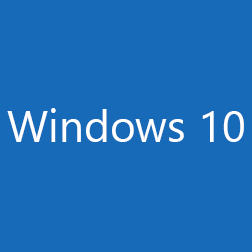 Так уж получилось, что у некоторых участником программы Windows Insider возникло несколько проблем во время установки Windows 10 Technical Preview Build 10041 и Build 10049 через обновления. Их первая проблема заключается в недостаточном количестве свободного пространства для установки новых сборок. Вторая проблема заключается в том, что на их развёртывание уходит гораздо больше времени, чем обычно. Некоторым из них приходилось ждать по 3 часа. Microsoft сообщает, что данные проблемы появляются из-за того, что в процессе установки Windows 10 загружаются дополнительные языковые пакеты, общий размер которых может составлять 2,5 ГБ. Для их удаления специалисты компании предлагают проделать несколько простых действий.1. Правой кнопкой мыши нажмите по логотипу Windows.
Так уж получилось, что у некоторых участником программы Windows Insider возникло несколько проблем во время установки Windows 10 Technical Preview Build 10041 и Build 10049 через обновления. Их первая проблема заключается в недостаточном количестве свободного пространства для установки новых сборок. Вторая проблема заключается в том, что на их развёртывание уходит гораздо больше времени, чем обычно. Некоторым из них приходилось ждать по 3 часа. Microsoft сообщает, что данные проблемы появляются из-за того, что в процессе установки Windows 10 загружаются дополнительные языковые пакеты, общий размер которых может составлять 2,5 ГБ. Для их удаления специалисты компании предлагают проделать несколько простых действий.1. Правой кнопкой мыши нажмите по логотипу Windows.
2. Выберите пункт «Командная строка (администратор)».
3. В появившемся окне введите команду lpksetup /u и нажмите на «Enter».
4. Выберите языковые пакеты, которые Вы хотите удалить.
Если данный способ не помог, мы предлагаем Вам удалить папку «Windows.old», в которой содержится эдакий образ системы, с помощью которого Вы можете откатить её на предыдущую сборку или же восстановить работоспособность. Если Вы удалите данную папку, то восстановить систему можно будет лишь с помощью DVD-диска или USB-накопителя, на котором записан ISO-образ.
Если Вы хорошо подумали и приняли решение в пользу удаления папки «Windows.old», тогда Вам нужно выполнить все действия, расписанные ниже.
1. Перейдите в Панель управление > Система и безопасность > Администрирование.
2. Дважды кликните по утилите «Очистка диска».
3. Выберите системный диск и нажмите на кнопку «ОК».
4. В появившемся окне нажмите на кнопку «Очистить системные файлы».
5. В следующем окне выберите системный раздел и нажмите на «ОК».
6. Снимите флажки со всех пунктов и установите только напротив «Предыдущие установки Windows». После этого нажмите на «ОК».
7. Нажмите на кнопку «Удалить файлы».
8. Дождитесь окончания процедуры.
После всего этого Вы можете повторить процесс загрузки и установки новых сборок.
